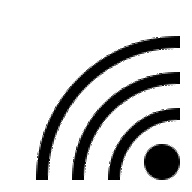
SSID: Service Set Identifier
NTTドコモは2018年10月9日から、訪日外国人向けプリペイドSIMサービス「Japan Welcome SIM」にWi-Fi接続機能を追加して、追加料金無料でSIM認証限定で 0001docomoを利用できるようにしました。
[訪日外国人限定]
- Japan Welcome SIM
- Wi-Fi
- 0001docomo
- 技適マークは不問
訪日外国人が利用するスマートフォンの中には、日本では利用が制限されているはずの技適マークを取得していないものもありますが特例として認めるようです。
あいかわらず総務省、
というか外国人には寛大ですね。
802.1x EAP (SIM認証)
SIMフリースマートフォンに 802.1x EAP (SIM認証) をセットアップしたので設定情報などを記載しています。セットアップしたのは、アクセスポイント0001docomo(ドコモWi-Fi)です。
検証に使用した Essential Phone PH-1 はピュアアンドロイドスマートフォンなので、記載する手順は汎用性が高いです。
[SIMフリースマートフォン+ドコモ回線] の組み合わせで利用している方で、SIM認証に問題を抱えている方はお試しください。
EAP-AKA が不安定
PH-1 と 0001docomo をSIM認証(EAP-AKA)で利用していますが、エリアによっては「認証に問題があります」のメッセージが表示されて認証に失敗することがあります。[環境]
- PH-1
- 0001docomo
- SIM認証(EAP-AKA)
AKAは、携帯電話のSIMカードと通信キャリア網の間で取り交わされる認証方式で、SIM認証に使用されています。
PH-1は技適マークを取得した米国製スマートフォンなので、SIM認証は問題なく利用できそうな気がしますが不安定です。
SIM認証を安定させるには、0001docomo のSIM認証設定を PH-1 に明示的にセットアップします。
具体的には次項をお読みください。
EAP:Extensible Authentication Protocol
AKA:Authentication and Key Agreement
AKA:Authentication and Key Agreement
EAP-AKA の設定手順
[0001docomo] はサービスエリアに入るとスマートフォンの「ネットワークとインターネット:Wi-Fi」に自動表示されます。表示された 0001docomo をタップするとまれに接続が完了することがありますが、ほとんどのエリアで接続に失敗します。
認証に失敗する原因
私調べでは、0001docomoの設定項目は「セキュリティ」が存在しないため「802.1x EAP:PEAP」を明示的に指定できないことが認証に失敗する原因です。
従って、SIM認証ができるように0001docomoを手動セットアップします。
具体的には次の通りです。
0001docomo を手動セットアップする
Android 9 > 設定 > ネットワークとインターネット > Wi-Fi > ネットワークを追加
Android 設定画面下方にある「ネットワークを追加」をタップして 0001docomo を追加します。

設定情報は次の通りです。
「+ネットワークを追加」から設定画面に入ると [セキュリティ:802.1x EAP] が設定できるようになります。
| 項目 | 設定値 |
| ネットワーク名 | 0001docomo(手動入力) |
| セキュリティ | 802.1x EAP |
| EAP方式 | PEAP |
| フェーズ2認証 | MSCHAPV2 |
| CA証明書 | 検証しない(指定なし) ※「検証しない」を選択すると次のメッセージが表示されます。 「証明書が指定されていません。この接続ではプライバシーが保護されません。」 |
| ID | xxx-spmode@docomo xxx-mopera@docomo |
| 匿名ID | Null |
| パスワード | ドコモWi-Fiのパスワード |
 | |
PCでも利用可能
0001docomoはPCにセットアップすることができます。0001docomoをセットアップしたPCでは、ドコモWi-Fiエリアに入った時に自動的に0001docomoに接続します。
ブラウザを起動してパスワード認証をする手順が不要になります。
docomo Wi-Fi はドコモが指定するパケット定額サービスを契約すると月額300円が無料になるので、利用しているかは別として利用できる環境にある方は多いと思います。 docomo Wi-Fi のアクセスポイントは3種類存在します。 アクセスポイント名 (...
あとがき
0001docomo の接続に成功すると下のスナップショットのように、 [0001docomo:接続済み] と表示されます。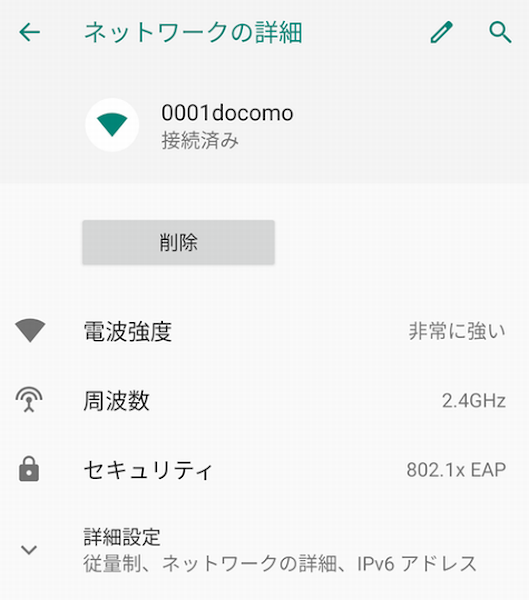
External link
:SC2
このサイトを検索 | Search this site















